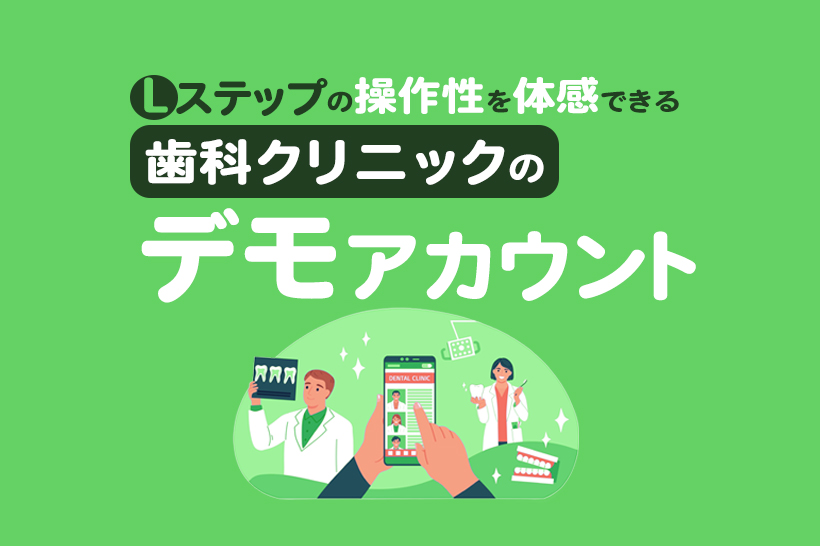
Lステップに興味があり、操作性を体感してみたい方もおられるのではないでしょうか。
そこで今回、Lステップを検討中の方に向けて、実際に操作していただける歯科クリニックのデモアカウントを作成しました。
今回は歯科クリニックをテーマにしていますが、他業種でも活かせる要素は多数ありますので、ぜひ参考にしてみてください。
目次
デモアカウントの登録方法
以下より友だち追加すると、デモアカウントを実際に操作していただけます。
友だち追加後の操作手順を解説します。
リッチメニューの「Lステップの機能について」タブ>「活用事例」>「デモを体験する」をタップすると、カルーセルが表示されますので、歯科クリニックのパネルにある「体験する!」をタップします。
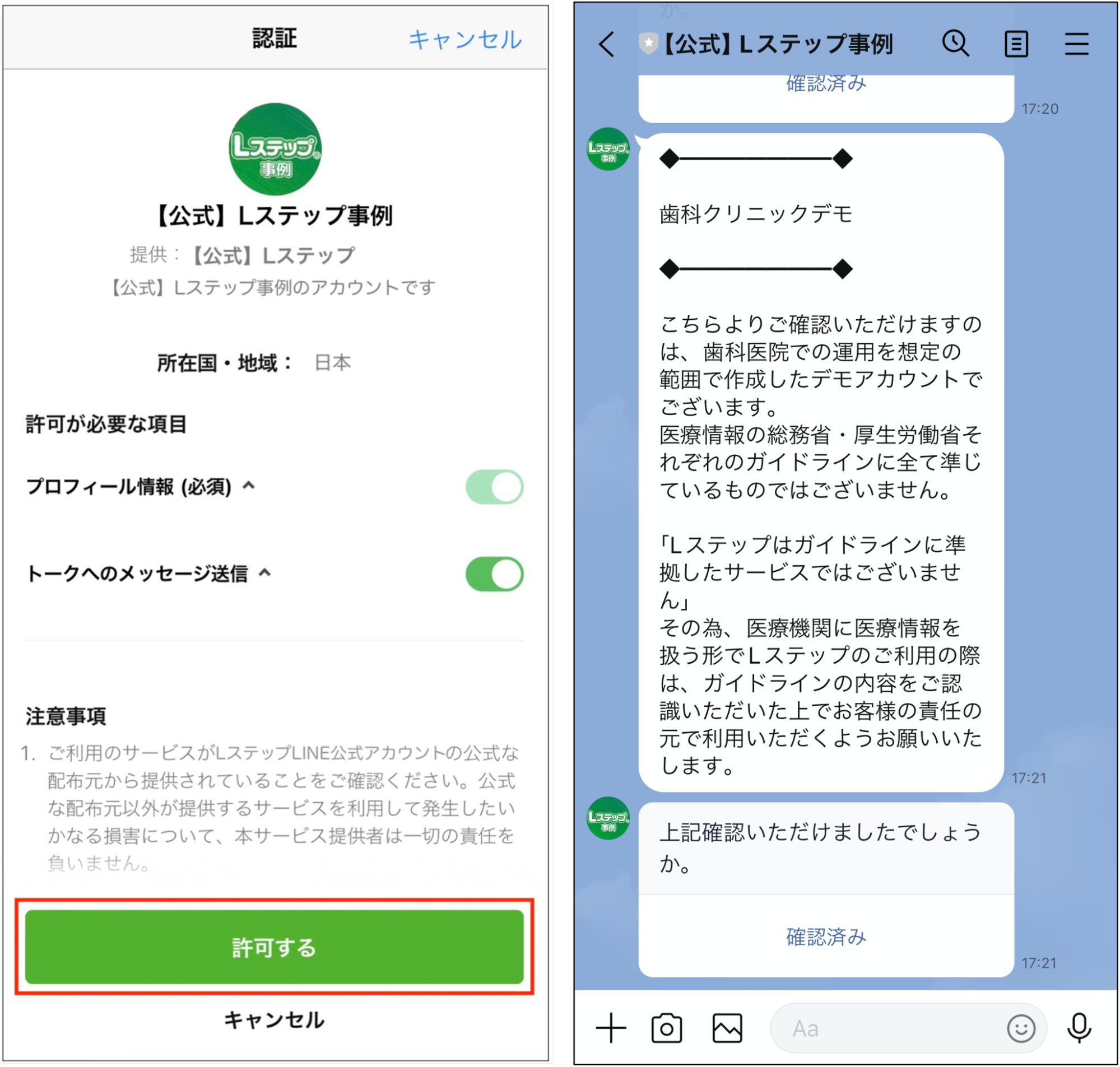
認証画面が表示されたら「許可する」をタップすると、デモアカウントに移行します。カルーセルの「確認済み」をタップし、操作してみてください。
構築の前提条件
構築手順を解説する前に、本構築事例の前提条件をご紹介します。
クリニックの想定課題や実現したいこと
クリニックの想定課題や、Lステップで実現したいことは以下の通りです。
- 予約の受付や変更、キャンセルをLINEでできるようにしたい
- 予約のドタキャン防止をしたい
- 利便性を上げて患者の定着率と満足度を向上させたい
- 口コミを増やしたい
- 歯科助手の負担が多い
- 採用も受け付けたい(求人サイトにお金をかけたくない)
LINE公式アカウントのみ運用中、たまに休診日を一斉配信でお知らせするくらいしかできていない状況を想定しています。
使用プランと機能
今回の構築は「プロプラン」で行いました。使用した機能は次の通りです。
構築前に準備したもの
構築前に準備したものは主に画像です。
- リッチメニュー用の画像
- カルーセル用の画像
- スタッフの写真
など
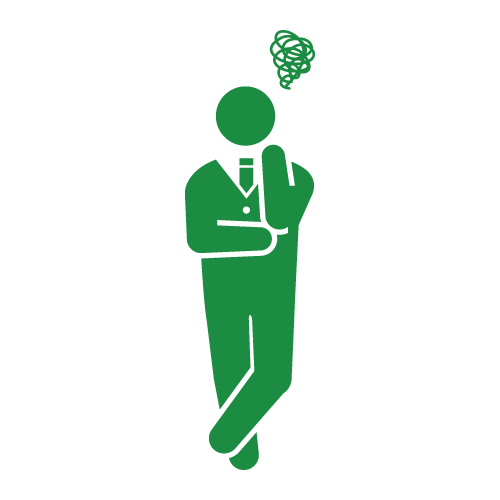
という方には、無料デザインツール「Canva」の利用をおすすめしています。
月に1回程度、Lステップご契約者様を対象に、Canvaの使い方も学べる「リッチメニューの作り方セミナー」を行っていますので、ご興味がある方はぜひご参加ください。
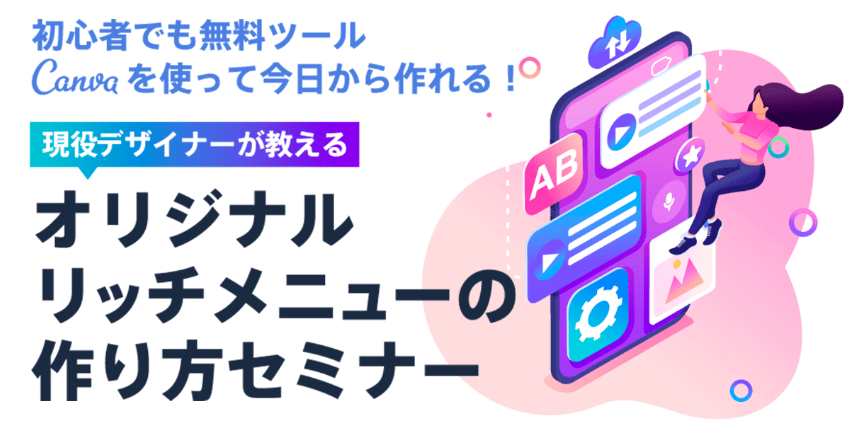
セミナー情報は、Lステップ管理画面トップ>サポート>セミナーからご確認いただけます。
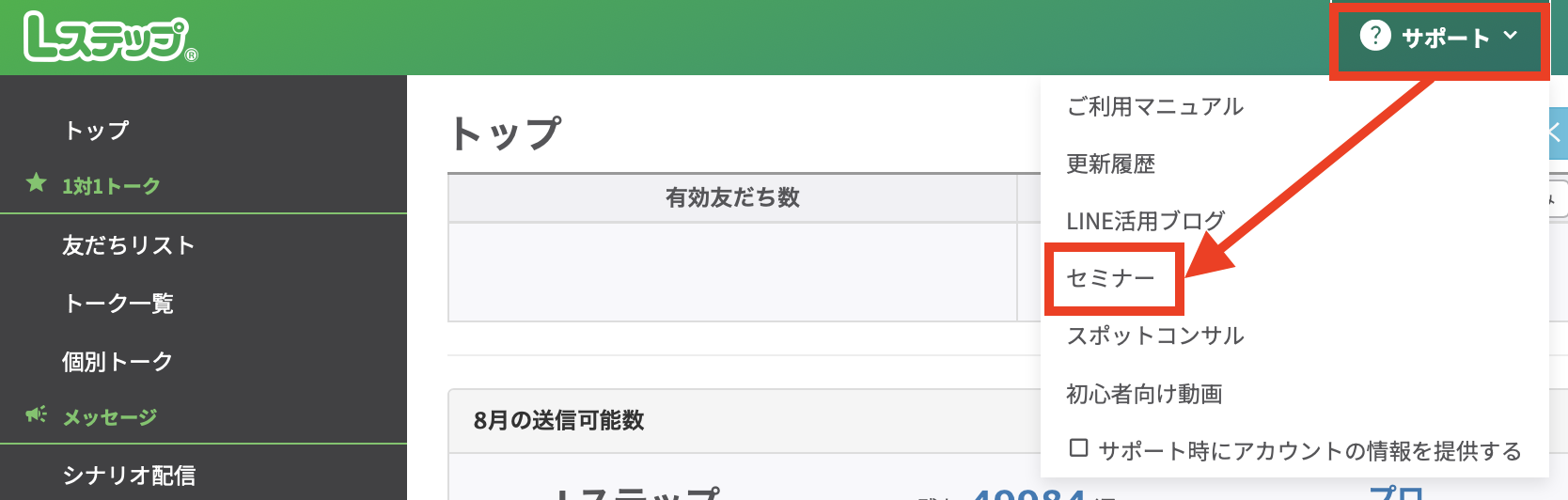
構築のポイント
構築のポイントは、主に次の4つです。
予約の受付・変更・キャンセルができる
予約の新規受付や変更、キャンセルの手続きを自動化すべく、予約機能を構築し、リッチメニューにわかりやすく予約ボタンを設置しています。

カレンダー予約機能を使い、診療の内容と受診日を日付と時間帯から選べるようにしています。
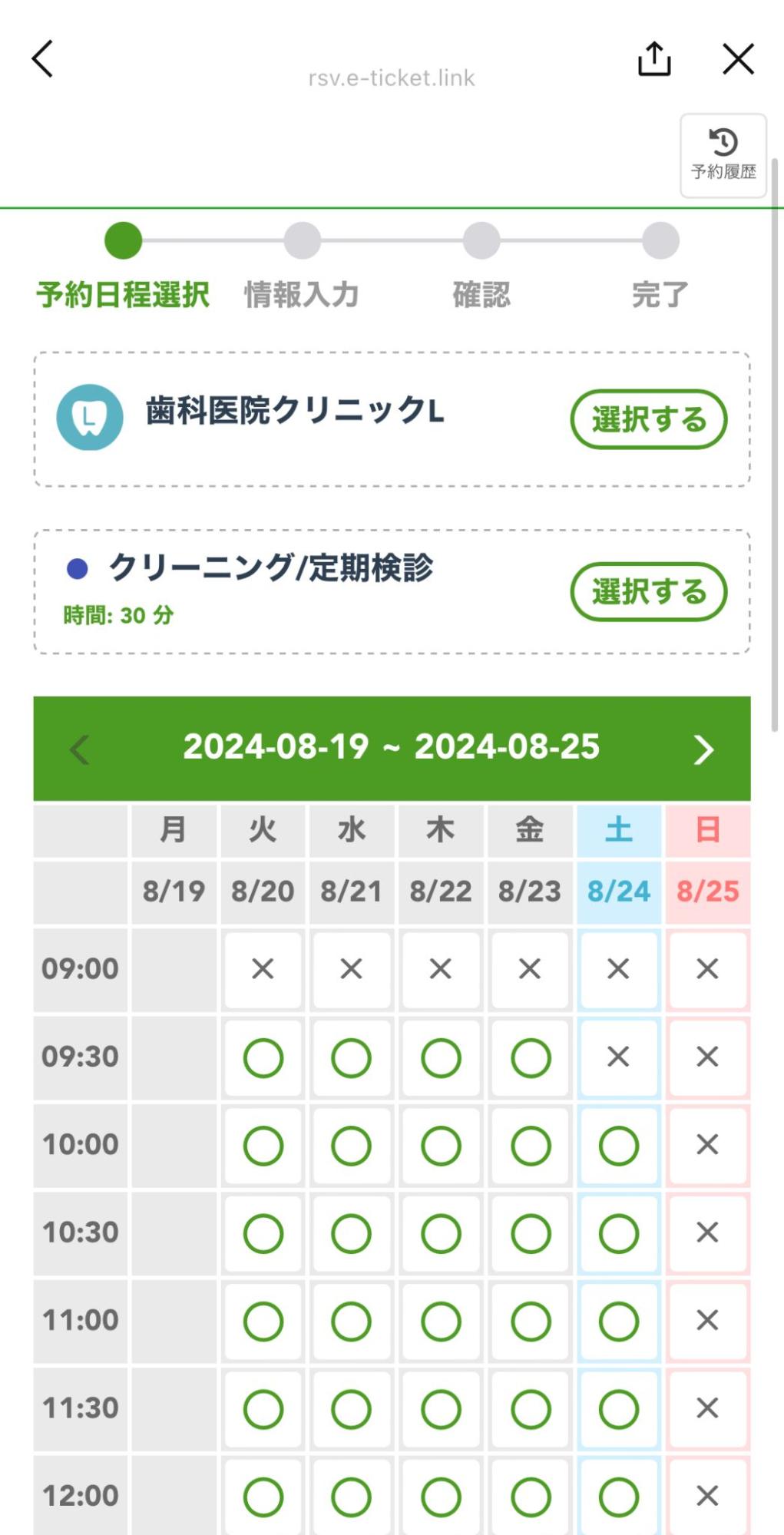
日時を選択すると、個人情報の入力画面に遷移します。
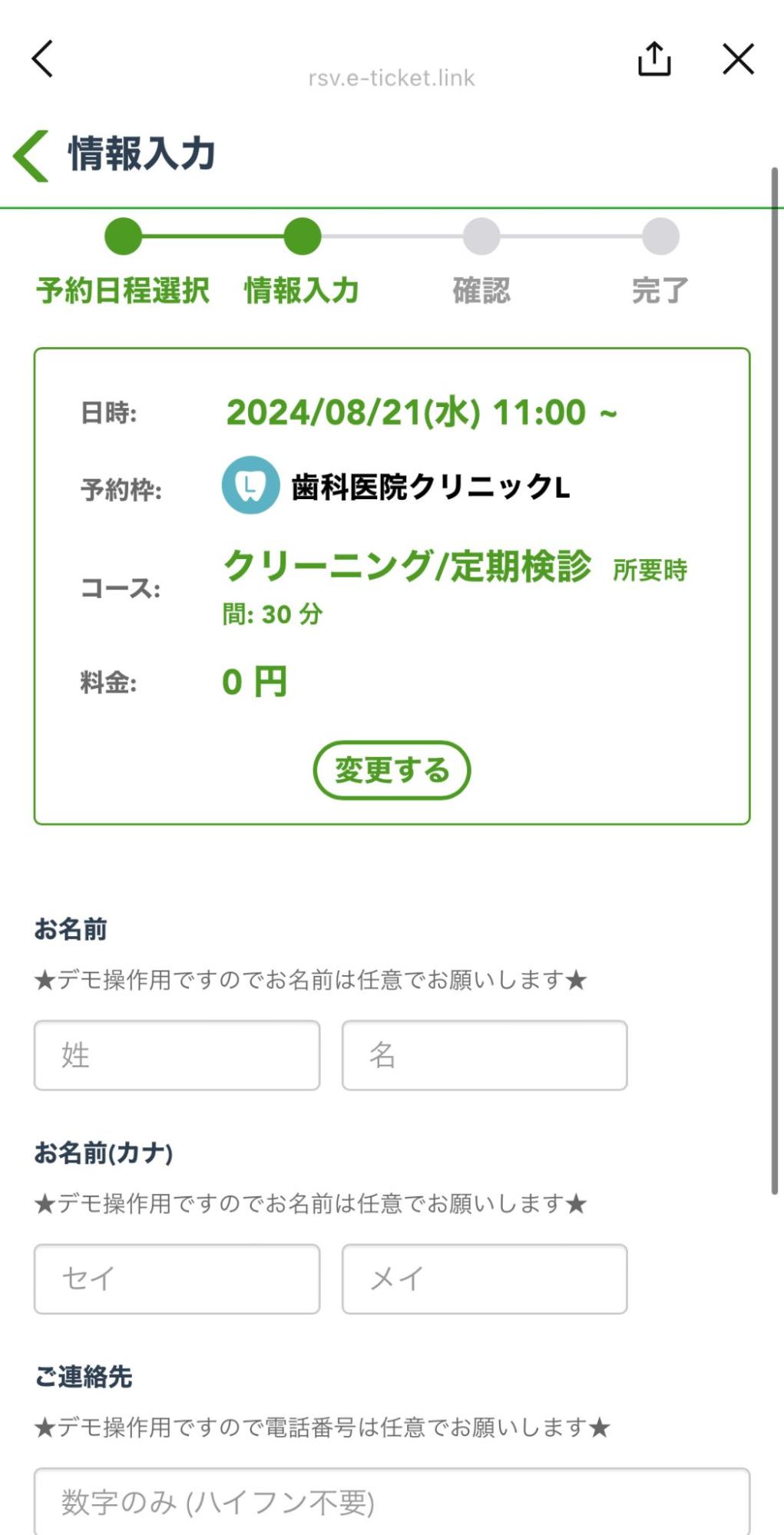
入力された個人情報は、各友だちの情報ページに自動的に保存されます。
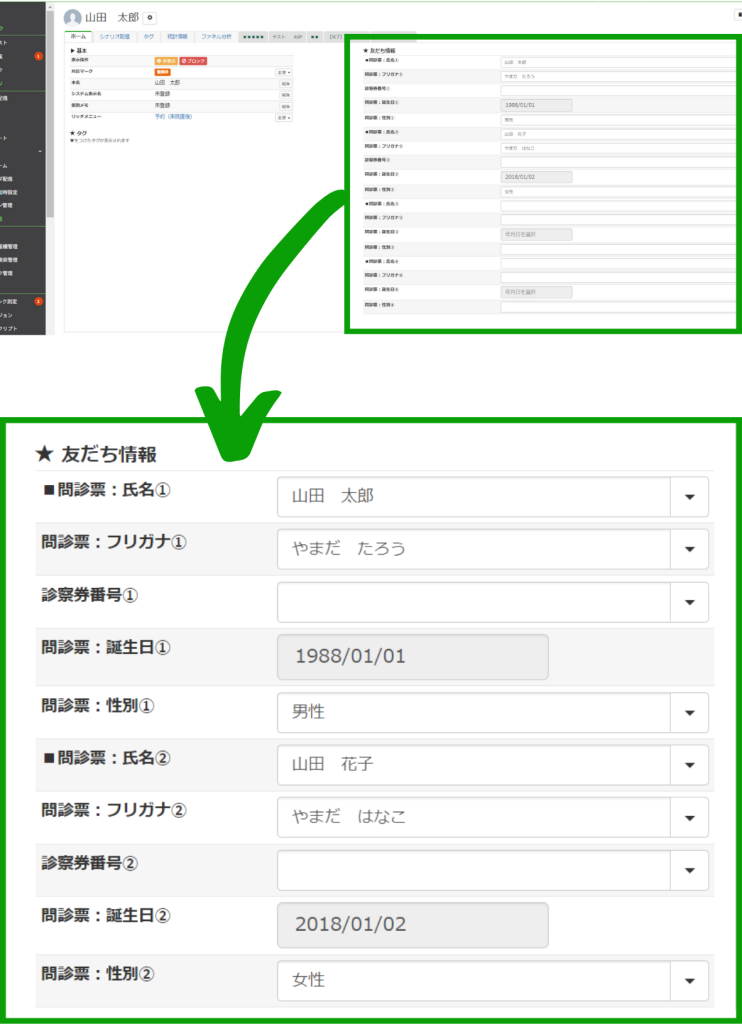
予約忘れ防止対策にリマインド配信を設定
予約の前日になると、予約のリマインドが自動的に届く設定になっています。
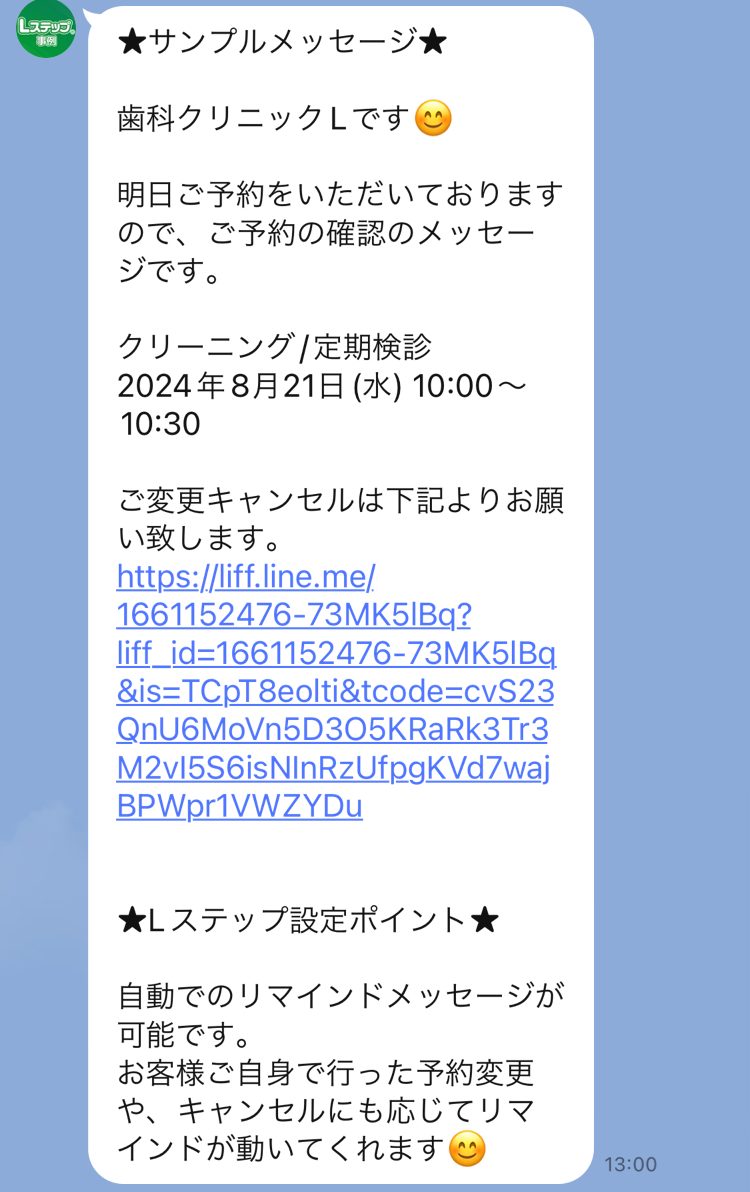
急に来院が難しくなった場合、メッセージから予約の変更・キャンセルが可能です。営業時間外でもWebから簡単に予約を変更できるのは、ユーザーにとってはありがたい仕様と感じられるでしょう。
余談ですが、弊社が実施した「リマインドに関するアンケート調査」によると、美容院や歯科医院の予約忘れを経験した人は多いため、リマインド配信の導入はおすすめです。
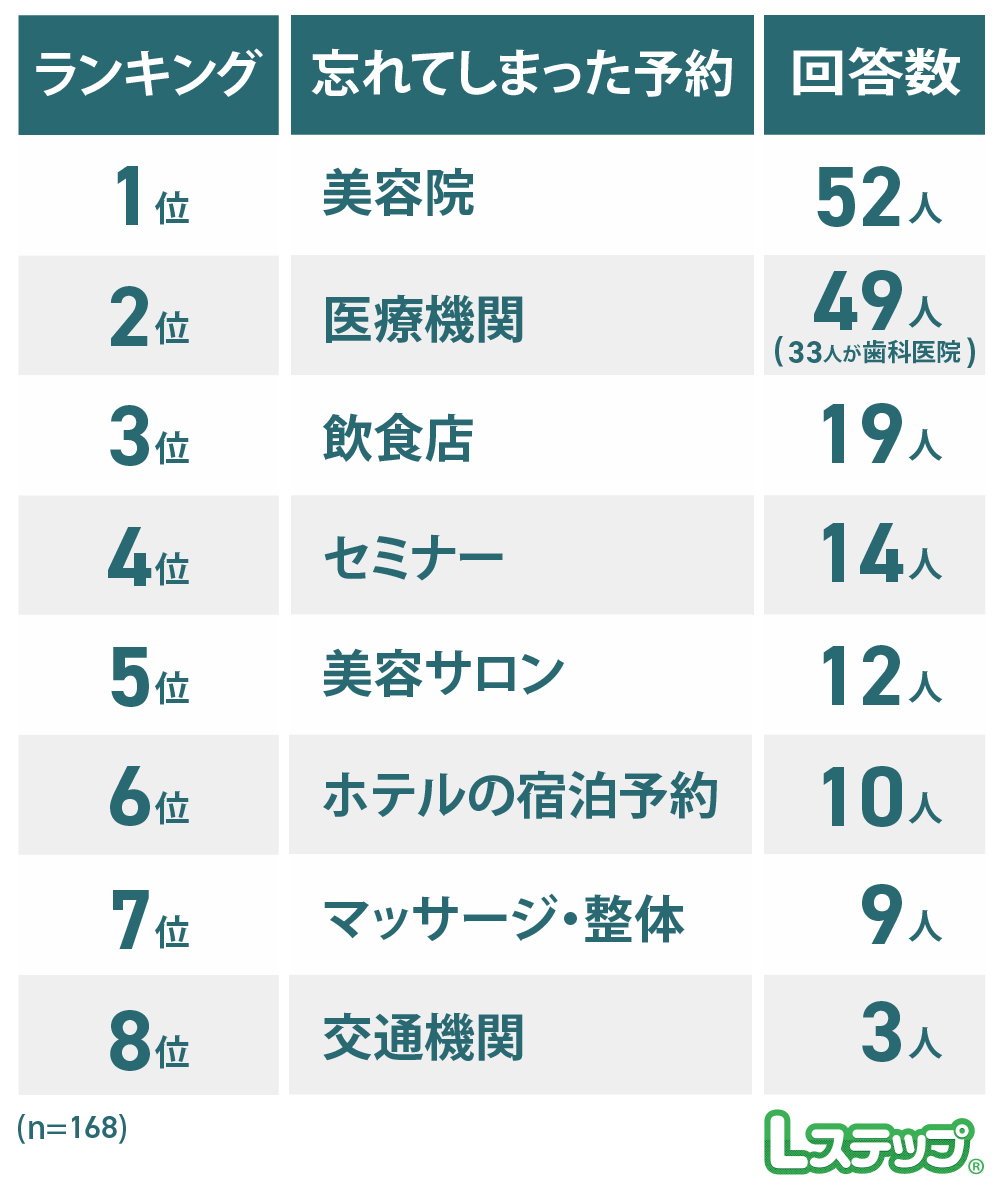
お支払い方法やアクセス情報などをリッチメニューに集約
お支払い方法やアクセス情報、よくある質問などをリッチメニューに集約しました。利便性の向上と、問い合わせを減らし、スタッフの負担軽減につなげる狙いです。
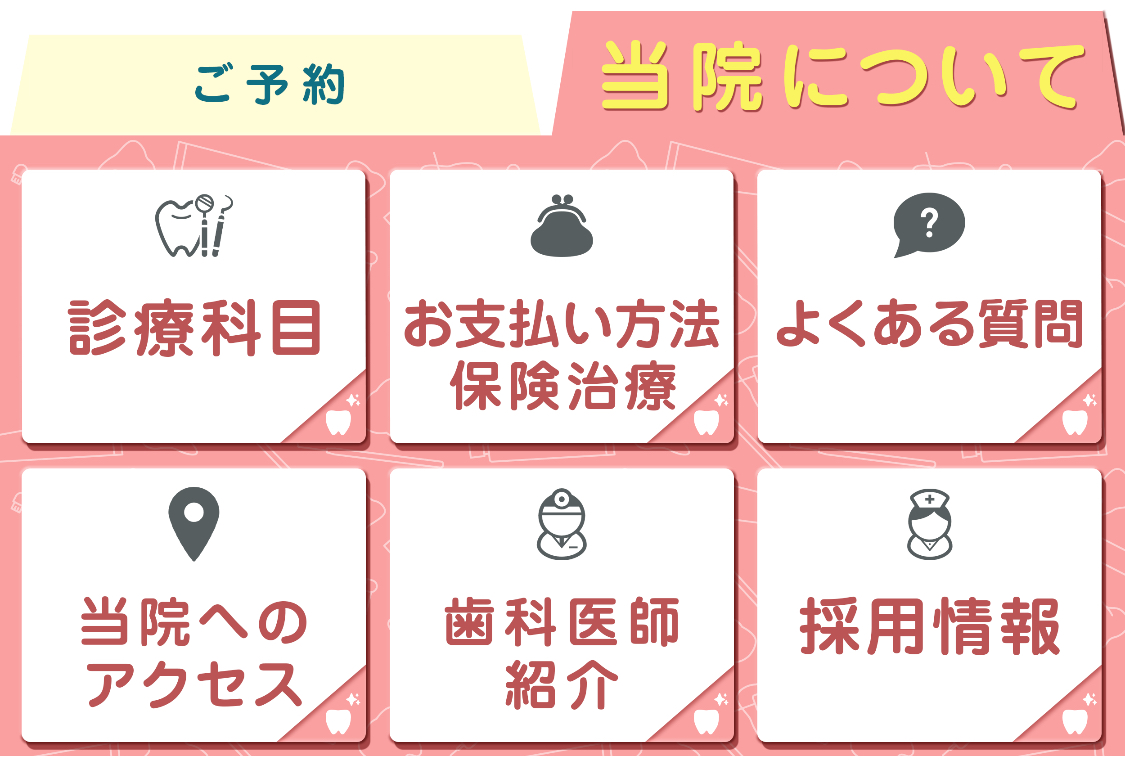
お支払い方法
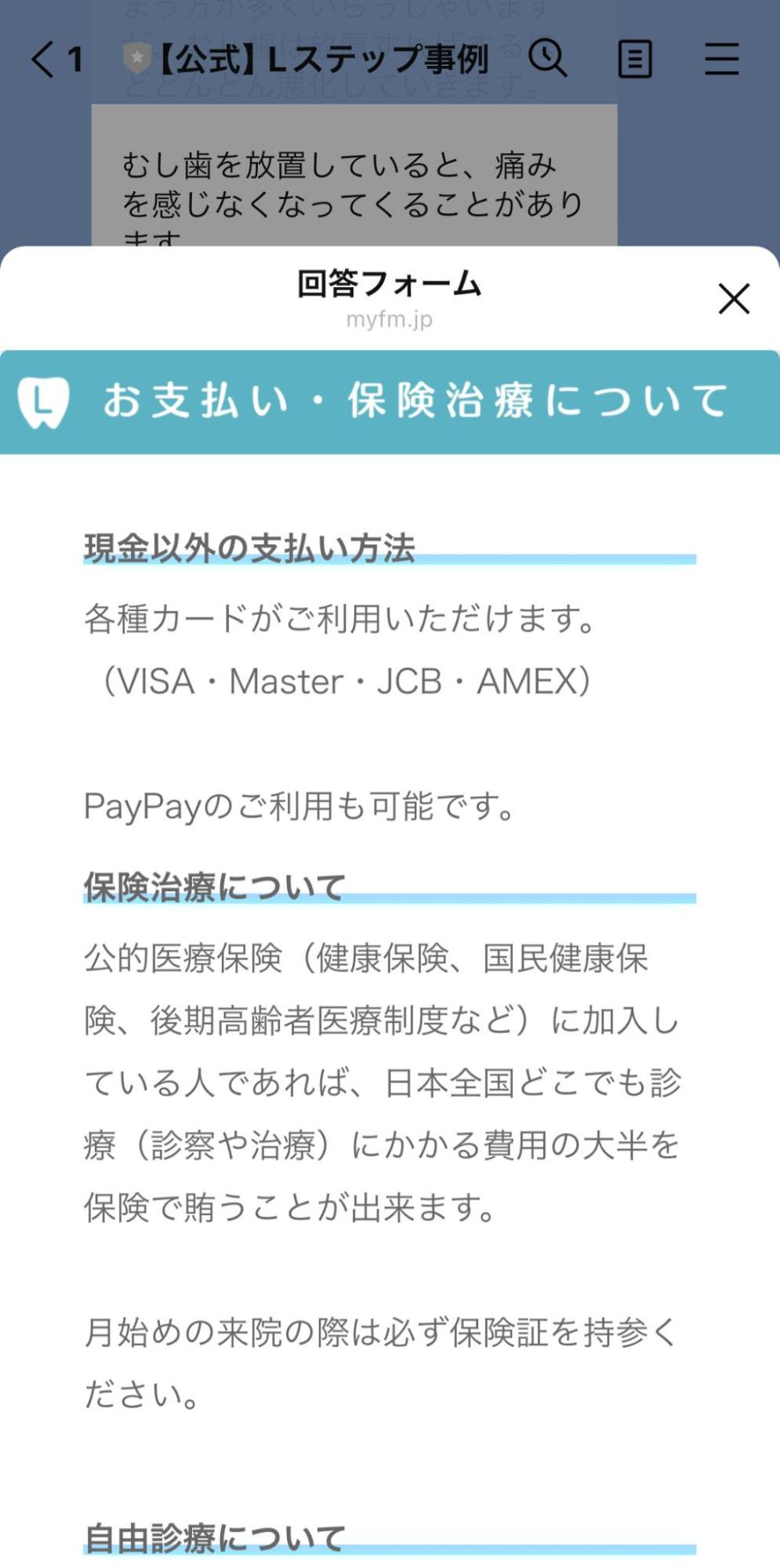
アクセス情報 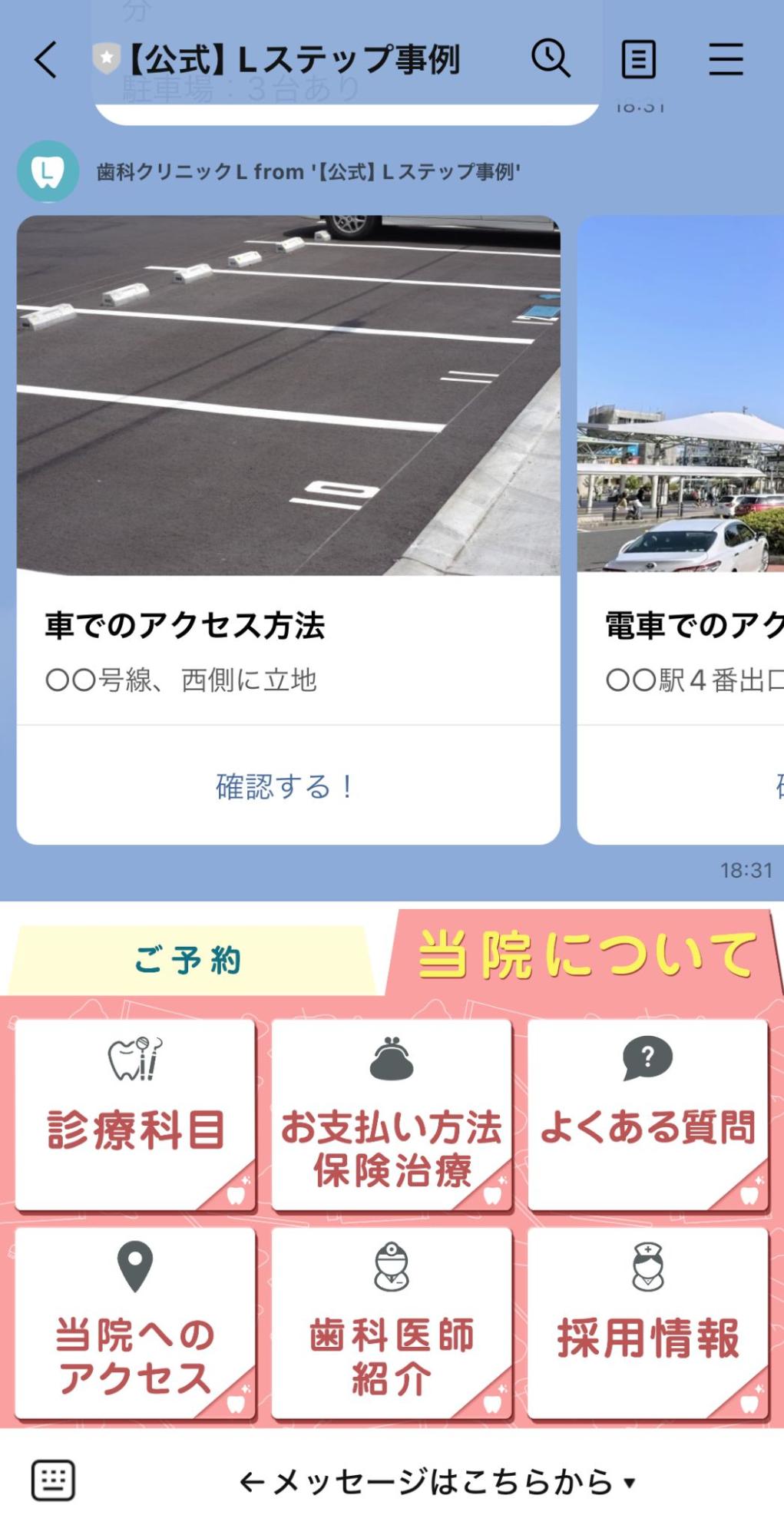
よくある質問 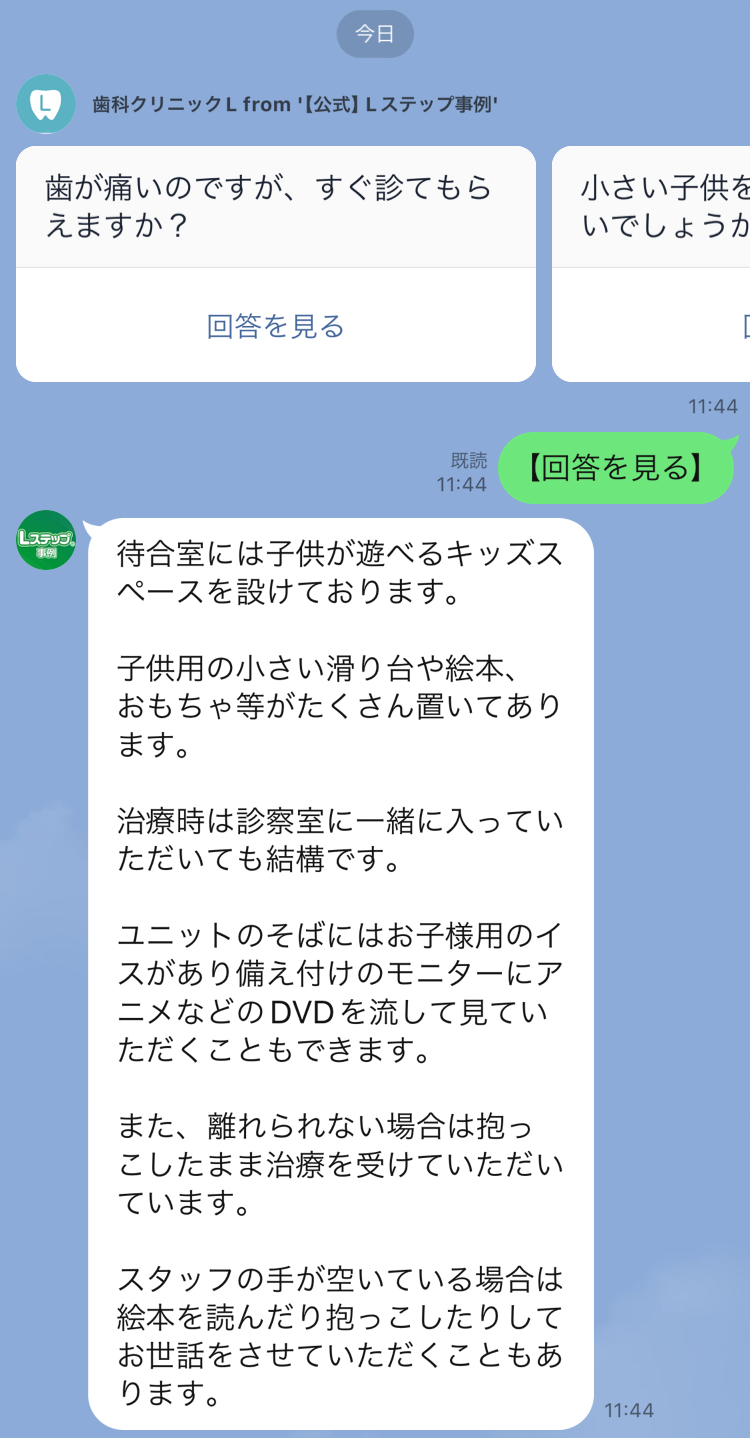
採用情報と応募フォームもLINE内に構築
リッチメニューには採用情報も設置しています。
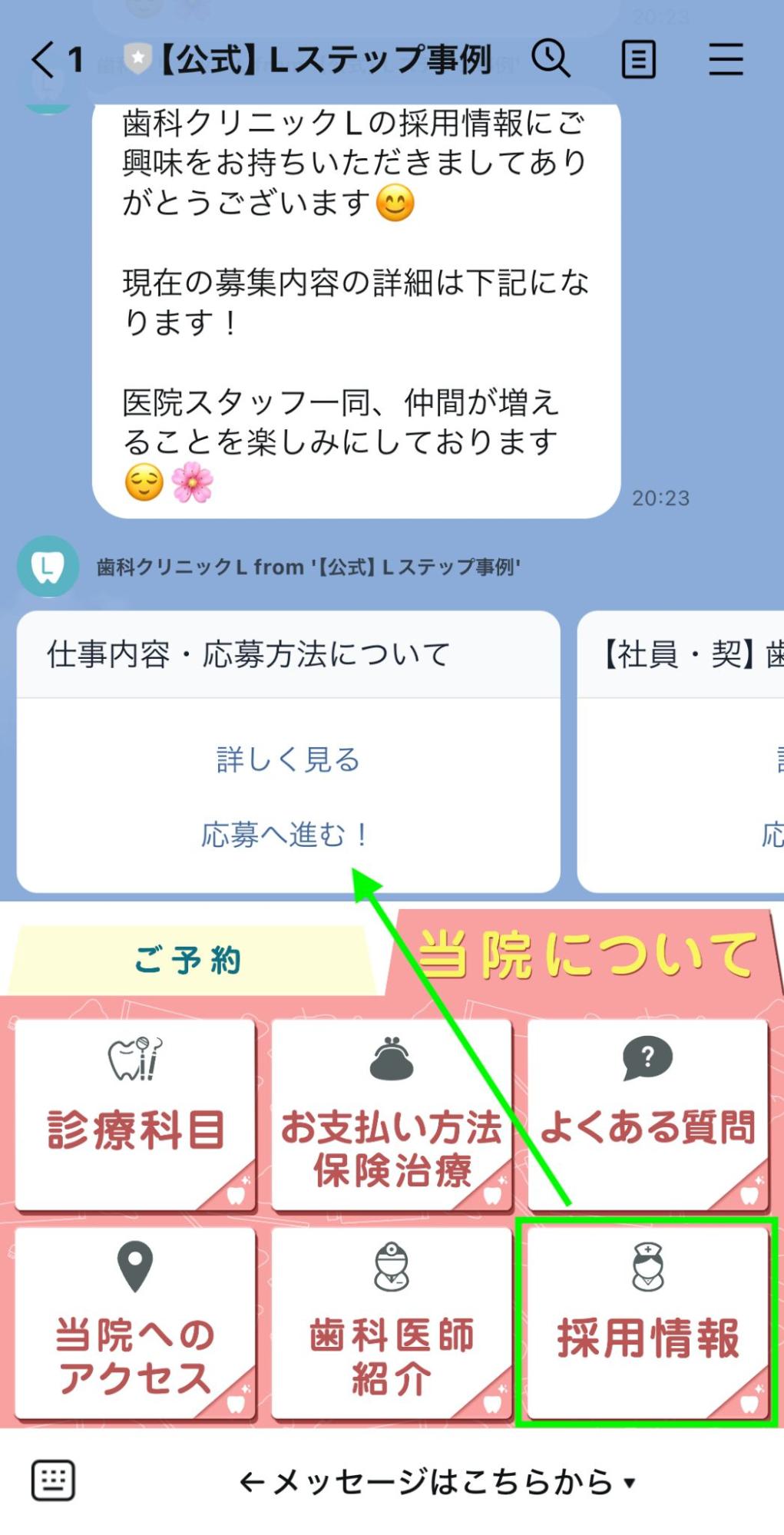
「応募へ進む!」をタップすると応募フォームに遷移します。
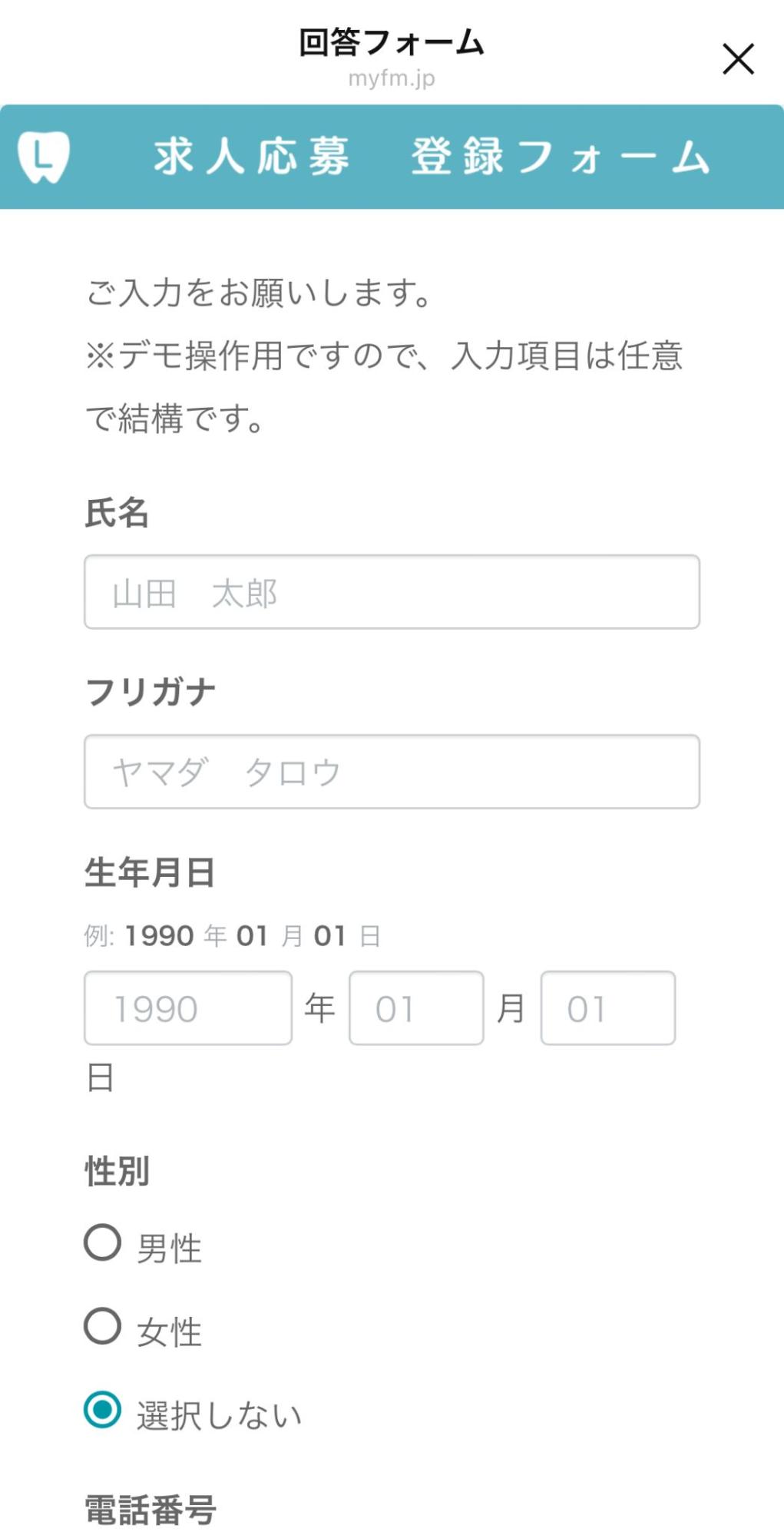
なお応募フォームには画像、PDF、Word、Excelなどのファイル添付もできるので、履歴書や職務経歴書もLINEで提出が可能です。
デモアカウントを操作してみよう
以下より友だち追加すると、デモアカウントを実際に操作していただけます。
友だち追加後の操作手順は、デモアカウントの登録方法をご確認ください。
歯科クリニックのデモアカウント以外にも、飲食店や美容院などのアカウントもありますので、ぜひ併せて参考にしてみてください。
まとめ
今回は、歯科クリニックをテーマに作成したデモアカウントについてご紹介しました。
歯科クリニック以外の業種でも活かせる要素は多いので、本事例を構築に活用いただけますと幸いです。
実際にデモアカウントの操作や構築をしてみて、わからないことや他に知りたい設定方法などがありましたら、ご契約者様限定サポートの「スポットコンサル」をご活用ください。 Lステップの認定サポーターが個別にフォローいたします。

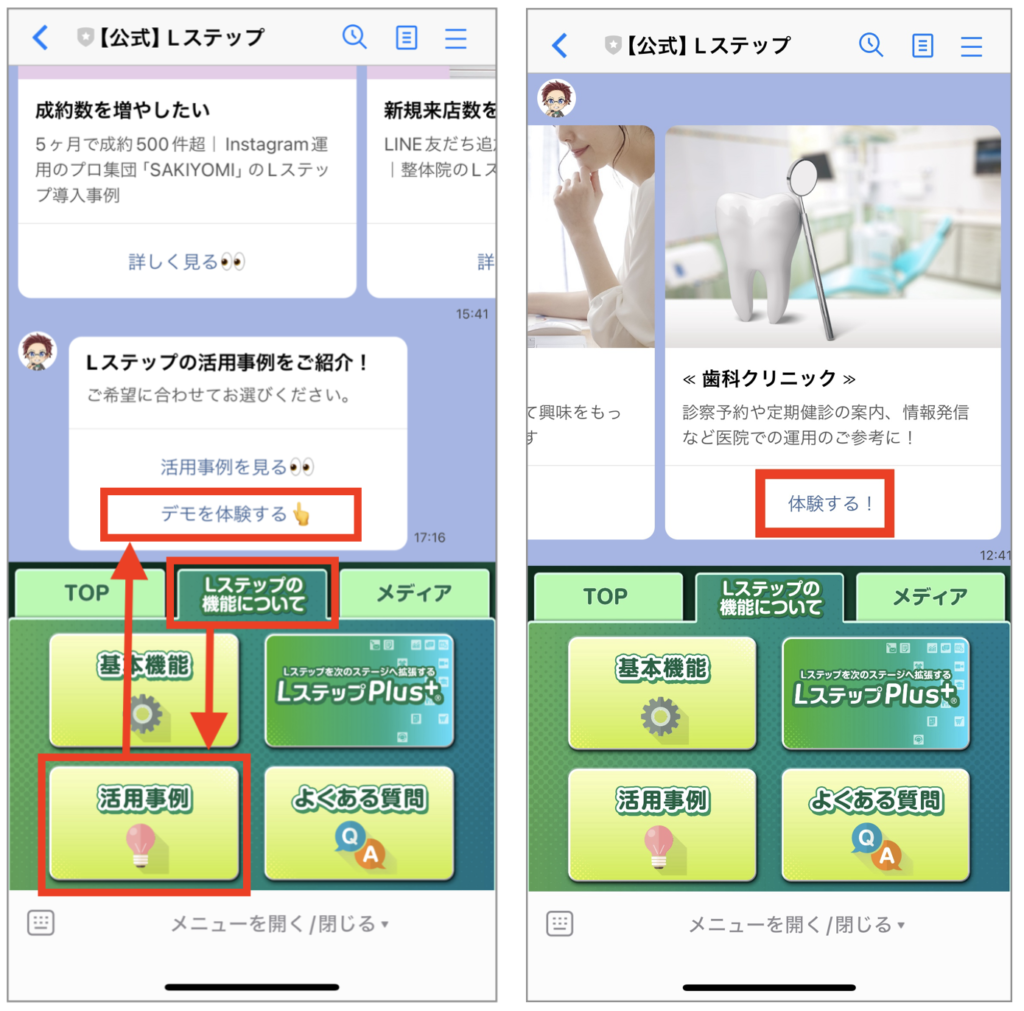








-1.jpeg)

